《我的世界》移动版的下载和安装步骤是什么?
- 游戏秘籍
- 2025-07-05
- 11
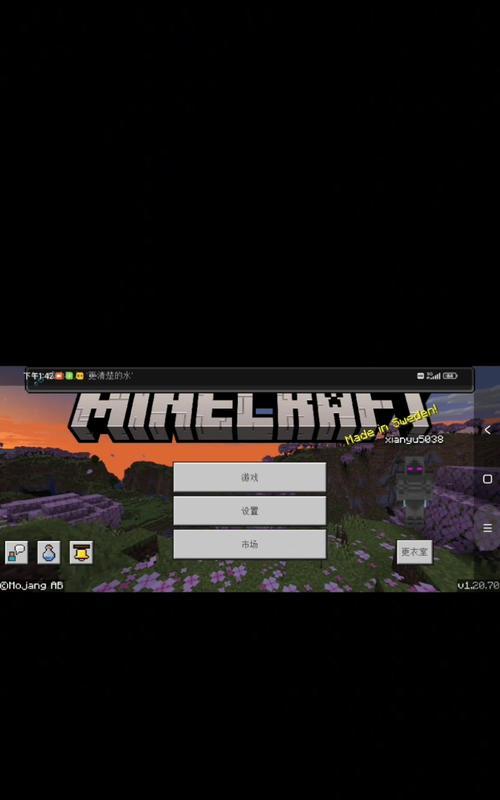
《我的世界》(Minecraft),这款由MojangStudios开发的沙盒游戏,在全球范围内拥有庞大的粉丝群体。随着智能手机和平板电脑的普及,《我的世界》移动版的推...
《我的世界》(Minecraft),这款由MojangStudios开发的沙盒游戏,在全球范围内拥有庞大的粉丝群体。随着智能手机和平板电脑的普及,《我的世界》移动版的推出,使得玩家随时随地都能体验到游戏的乐趣。本文旨在为您详细解读《我的世界》移动版的下载与安装步骤,确保您能够顺利开始您的创造与探险之旅。
一、准备工作:确保设备兼容性与系统要求
在下载《我的世界》移动版之前,您需要确认您的移动设备是否满足以下基本要求:
iOS用户:iPhone5S或更高版本,iPadmini2或更高版本,iPodTouch第六代或更高版本,以及iOS11.0或更新版本。
Android用户:需要有GooglePlay商店或其他兼容应用商店安装在设备上,Android4.4或更高版本。
二、下载《我的世界》移动版
1.在iOS设备上下载:
打开您的iPhone或iPad上的“AppStore”应用。
在搜索栏中输入“Minecraft”。
选择由“Mojang”或“Minecraft”标记的应用程序。
点击“获取”或“安装”,并使用您的AppleID进行认证以开始下载。
2.在Android设备上下载:
确保您的设备已经安装了GooglePlay商店或兼容的应用商店。
打开商店,搜索“Minecraft”。
找到由“Mojang”或“Minecraft”发布的应用程序。
点击“安装”,同意相关权限后开始下载。
三、安装过程详解
iOS设备:
安装过程会自动进行,您可以在“我的App”中查看安装状态。完成安装后,您可以在主屏幕上找到《我的世界》的图标,点击即可启动游戏。
Android设备:
安装可能会需要一些时间,根据您的网络速度而定。安装完成后,通常会在设备主屏幕上出现《我的世界》的图标,点击图标即可打开游戏。
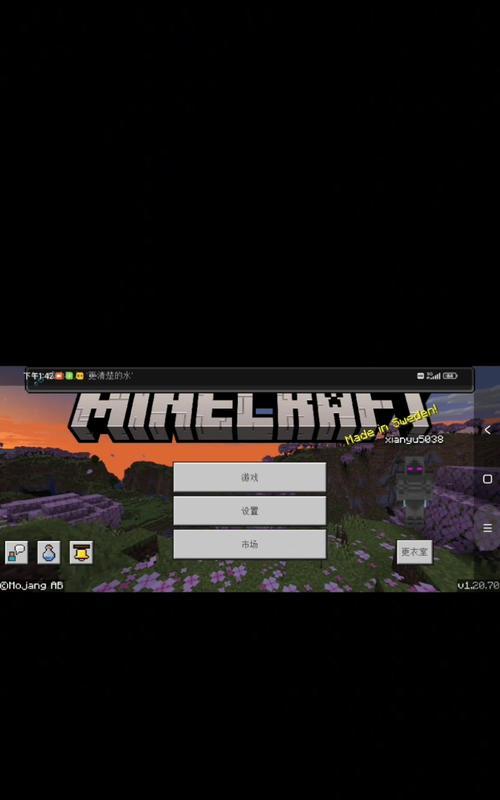
四、启动游戏并进行初步设置
首次启动游戏时,您需要同意《我的世界》的用户协议,并进行一些基本设置,例如游戏模式选择(创造或生存模式)、用户名设定等。完成设置后,您就可以正式进入游戏,开始您的《我的世界》旅程了。

常见问题及解决方案
Q1:无法下载《我的世界》怎么办?
A1:请确保您的设备连接到稳定的网络,并且登录了正确的AppleID或Google账户。iOS用户还可以尝试在设备设置中检查AppStore的账户信息和网络设置。Android用户如果使用第三方应用商店,确保商店应用的版本是最新的。
Q2:下载后无法安装游戏,提示“无法验证应用”?
A2:这通常是因为设备日期或时间设置不正确导致的。请检查并调整您的设备日期和时间设置,确保与当前时间同步。
Q3:如何更新《我的世界》移动版?
A3:游戏会自动检查更新,并提示您进行下载。您也可以主动进入AppStore或GooglePlay商店,找到《我的世界》并检查更新按钮进行更新。

结语
以上就是《我的世界》移动版下载与安装的详细步骤。只要按照这些步骤操作,即便是首次接触《我的世界》的玩家也能轻松入门。如果您在安装过程中遇到任何问题,可以参考本文中提供的常见问题解答。现在,就去下载《我的世界》,开始您的冒险之旅吧!
本文链接:https://www.451461.com/article-10554-1.html

